Neatkarīgā viedtālruņa Philips Xenium programmaparatūra

- 3537
- 24
- Juan Beer
Ievads
Dārgie lasītāji, jūs nolēmāt uzzināt, kā mirgot Philips Xenium. Ir vērts uzreiz pateikt, ka īpaši jūs nevarat mirgot pa tālruni, jo mēs strādāsim ar uzņēmuma viedtālruņiem. Jums jāsaprot šī plānā līnija starp tālruņiem un viedtālruņiem - pēdējam ir daudz lielāka funkcionalitāte. Smarte Philips Ksenium darbs Android OS kontrolē. Mēs negaidīsim jūs ar cerībām un nekavējoties pāriesim pie šodienas diskusijas tēmas - Philips Xenium programmaparatūra. Pirmkārt, mēs jums pastāstīsim par esošajām mirgošanas metodēm.

Kā mirgot Philips Xenium viedtālrunī
Nostiprināšanas metodes
Kopā ir divi veidi:
- Oficiālais jauninājums viedtālrunī, izmantojot pašu ierīci, nepievienojoties datoram.
- Pārbaudīšana ar trešās daļas utilītas SP zibspuldzes rīku, kas ir instalēts datorā vai klēpjdatorā.
Izvēlieties jums piemērotu metodi. Pēc tam izlasiet pamatnostādnes un noteikumus, kas nepieciešami lietotāju apguvei.
Kas jums jāzina pirms programmaparatūras?
- Pirmkārt, ir vērts atcerēties, ka visas darbības tiek veiktas uz savām briesmām un risku. Katrs gadījums ir stingri individuāls, tāpēc ir vienkārši neiespējami kontrolēt visu ierīču darbību. Ieteicams savākt informāciju no dažiem avotiem, norādot aparāta modeļa skaitu.
- Pievienojoties datoram vai klēpjdatoram, izmantojiet tikai oriģinālo USB kabeli.

- Lūdzu, ņemiet vērā, ka darbs ar SP Flash Tool programmu tiek ņemts vērā Philips Xenium ierīces piemērs pārējiem, jums vienkārši nepieciešami citi lejupielādes faili, lai gan darbības princips ir tāds pats.
- Jūs varat strādāt ar šīm metodēm ar viedtālruņiem, kas darbojas ar Android operētājsistēmu.
- Tagad jūs varat sākt nostiprināt savu ierīci!
Gaisa atjauninājums
Draugi, mēs centīsimies atjaunināt Philips Xenium viedtālruņa operētājsistēmas versiju. Ja jūs nezināt jēdziena nozīmi "ar gaisa", tad mēs jums pateiksim. Tas nozīmē, ka atjauninājums tiks izpildīts tieši no tālruņa, neizmantojot datoru vai auklas.
- Atjauninājums tiks lejupielādēts no uzņēmuma serveriem. Programmaparatūras lielums var svērt vairāk nekā vienu gigabaitu, tāpēc rūpējieties par sava interneta trafiku. Bet neierobežotu tarifu plānu īpašnieki var neuztraukties un mierīgi veic savu biznesu. Iekraušanai jānotiek caur Wi-Fi tīkliem. Tāpēc pirmais solis tiks savienots ar pieejamu bezvadu tīklu.
- Mēs ņemam savu Phiilips kseniumu un dodamies uz aparāta izvēlni Iestatījumi.
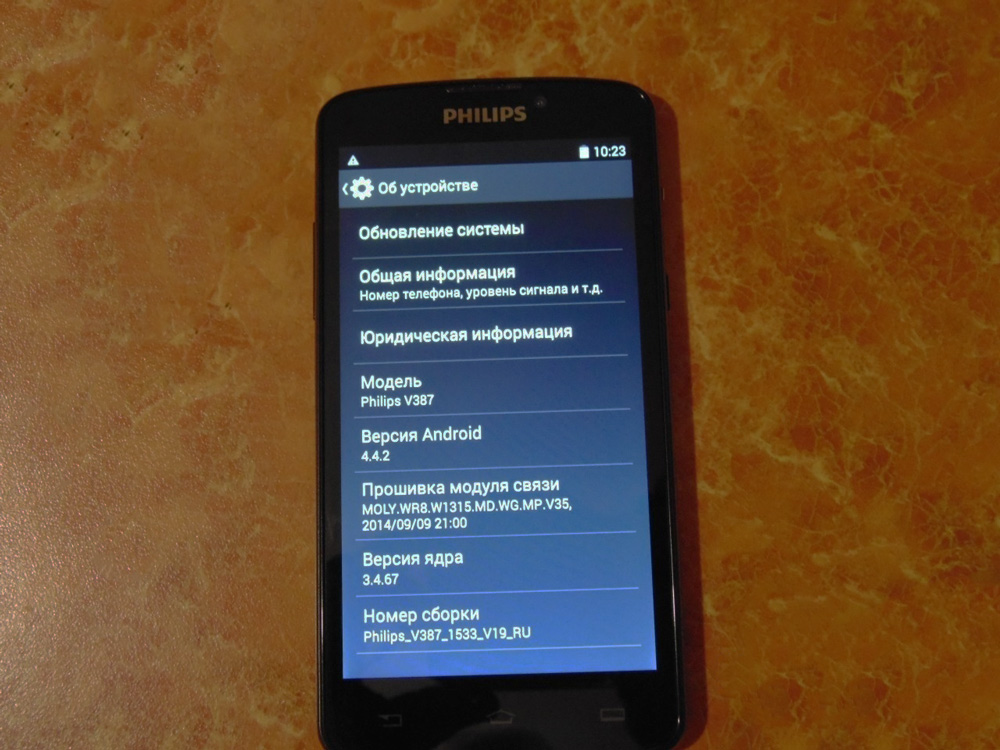
- Tagad mēs meklējam "uz ierīces", kur ir cilne "Update". Šeit mums būs nepieciešama cilne ar nosaukumu "Update", noklikšķiniet uz pogas Atjaunināt. Ja viedtālrunis raksta, ka atjauninājumi jau ir instalēti ierīcē, jūsu ierīcei nav pieejama programmaparatūra. Tas ir, ir izveidota jaunākā pieejamā operētājsistēmas versija. Pretējā gadījumā mēs piekrītam lejupielādēt atjauninājumus un gaidīt tā beigas.
- Atjaunināšanas laikā ierīci var atkārtot vairākas reizes. Tāpēc mēs nekavējoties nekavējoties paniku, bet vienkārši iegūstam pacietību. Kad viss ir gatavs, jūs redzēsit ierīces sākuma ekrānu.
- Apsveikums! Jūs esat veiksmīgi tikuši galā ar uzdevumu. Tagad jums ir jaunākā Android programmatūras versija.
Programmaparatūra ar SP Flash rīku
Tātad, kā minēts iepriekš, šī metode ir piemērota tiem, kas vēlas izveidot modificētu vai rūpnīcas programmaparatūras versiju ar trešo daļu. Kas būtu jādara?
- Pirmkārt, ir nepieciešams lejupielādēt un instalēt draiverus datoram programmaparatūrai. Pretējā gadījumā jums var būt problēmas, instalējot failus viedtālrunī. Starp citu, jūs varat nekavējoties izslēgt ierīci. Tas noderēs astotajā punktā.

- Pēc tam lejupielādējiet arhīvu ar SP Flash Tool programmatūras utilītu. Izpakojiet to atsevišķā mapē datorā. Lūdzu, ņemiet vērā, ka ceļā uz failiem jāizmanto tikai latīņu burti, nekas vairāk. Tas ir, mapju nosaukumiem, apakšmaksiem jābūt angļu valodā. Piemēram, ja SP mapē jūs izslēdzāt diska D dokumentus, tad ceļam vajadzētu izskatīties šādi: D: \ sp \.
- Tagad lejupielādējiet programmaparatūru https: // yadi programmaparatūra.SK/D/7TGI5CED33NA7J un arī izpako. Prasības arhīvam ir tādas pašas kā iepriekšējā punktā.
- Draugi, jūs varat palaist programmu Flash_tool.Exe. Viņa ir mapē no otrās rindkopas. Lietojumprogrammas logā jums jānoklikšķina uz izkliedes ielādes pogas un dialoglodziņā parādītajā dialoglodziņā atlasiet failu MT6589_android_scatter_emmc.TXT, kas atrodas mapē ar programmaparatūru no trešā punkta.
- Pārbaudiet, vai pretī DA DL ir čeks ar čeku summu. Pretējā gadījumā sakiet to manuāli.
- Nākamā pārbaude nokrīt uz ieslēgšanas slēdžiem. Programmas augšējā galvenajā izvēlnē noklikšķiniet uz opcijām un skatieties, lai ērces USB režīmā un DA lejupielādētu visus.
- Jūs atrodaties ceļā uz finiša līniju - noklikšķiniet uz pogas Lejupielādēt.
- Ir pienācis viedtālruņa pagrieziens: savienojiet ierīci datoram, izmantojot USB OFF stāvoklī.
- Ja viss ir izdarīts pareizi, jūs redzēsit zaļu apli, kas nozīmē ierīces apstrādes procesa beigas.
- Tagad jūs varat izslēgt tālruni no sava personālā datora un izmantot viedtālruni.
Secinājums
Šodien mēs esam strādājuši pie tā, kā mirgot vai atspoguļot Philips Xenium W8510 viedtālruni. Ja jūs visu izdarījāt pareizi, tad varat apsveikt jūs ar panākumiem! Mēs to kopīgojam ar citiem lietotājiem komentāros. Pastāstiet arī mums, kas tieši jums patīk ksenium ierīce?

